Google Kalender verfügt nicht über einen offiziellen DesktopApp für Windows 10. Sie können wahrscheinlich Apps von Drittanbietern finden, die Sie für eine offizielle App ausfüllen können, aber die Kalender-App unter Windows 10 ist in etwa so gut wie jede andere App, die Sie möglicherweise finden. Wenn Sie unter Windows 10 Benachrichtigungen zu Google Kalender-Ereignissen anzeigen möchten, können Sie diese auf einfache Weise über die Standard-Kalender-App abrufen, ohne dass Sie zusätzliche Informationen installieren müssen.
Google Benutzerkonto
Bevor Sie Benachrichtigungen für Google Kalender erhalten könnenFür Ereignisse unter Windows 10 müssen Sie Ihr Google-Konto mit der Kalender-App verbinden. Öffnen Sie die Kalender-App und klicken Sie auf das Zahnrad in der linken Spalte. Dies öffnet eine Schublade auf der rechten Seite. Klicken Sie in der Schublade auf die Option Konten verwalten. In einem Popup-Fenster werden die Kontotypen aufgelistet, die Sie hinzufügen können. Klicken Sie auf die Google-Kontooption und melden Sie sich mit Ihrem Google-Konto an.

Google Kalender-Ereignisse
Sobald Sie Ihr Google-Konto mit verbunden habenIn der linken Spalte wird eine Gruppe von Google Mail-Kalendern angezeigt. Erweitern Sie es und alle Kalender, die Sie in Google Kalender für dieses Konto hinzugefügt haben, werden darunter angezeigt. Wenn Sie Ereignisse für bestimmte Kalender ausschließen möchten, müssen Sie sie nur aus der Gruppe entfernen.
Nachdem Sie Ihr Konto zum Kalender hinzugefügt haben, geben Sie einpaar Sekunden zu synchronisieren. Die App ist in Bezug auf die Synchronisierung etwas langsam. Sobald die Synchronisierung abgeschlossen ist, sollten auch Ihre Ereignisse mit ihr synchronisiert werden. Für alle synchronisierten Ereignisse sendet Windows 10 Warnungen, wenn sie fällig sind.
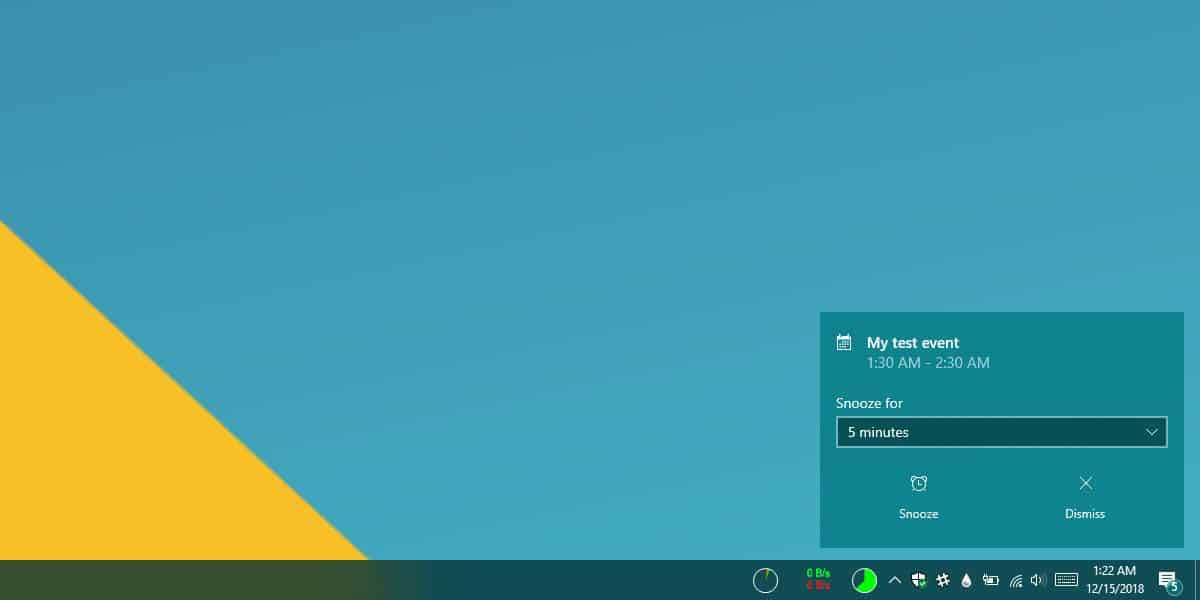
Wenn ein Ereignis nicht im Kalender angezeigt wird, klicken Sie aufKlicken Sie oben rechts auf die Schaltfläche "Weitere Optionen" und wählen Sie "Synchronisieren" aus dem Menü, um eine Synchronisierung zu erzwingen. Normalerweise sollte ein neues Ereignis in zehn Minuten automatisch synchronisiert werden. Wenn dies nicht der Fall ist, können Sie eine Synchronisierung erzwingen. Für die Erinnerung gelten dieselben Regeln wie für Google Kalender. Sie können beispielsweise festlegen, dass eine Erinnerung für ein Ereignis eine bestimmte Anzahl von Tagen vor dem eigentlichen Ereignis erstellt wird. Die Windows 10-Erinnerung verwendet dieselben Einstellungen, um Ihnen Erinnerungen für das Ereignis anzuzeigen.
Wenn Sie Änderungen an einem Ereignis in der vornehmenKalender-App, werden sie mit Google Kalender synchronisiert. Bei freigegebenen Kalendern, dh Kalendern, die andere Benutzer für Sie freigegeben haben, können Sie möglicherweise keine Änderungen an Ereignissen vornehmen, die Sie nicht besitzen. Darüber hinaus können Sie Ereignisse verwalten und Benachrichtigungen für sie erhalten Desktop.
Wenn Sie Linux verwenden, können Sie Google Kalender auch mit Ihrem Linux-Desktop synchronisieren.













Bemerkungen